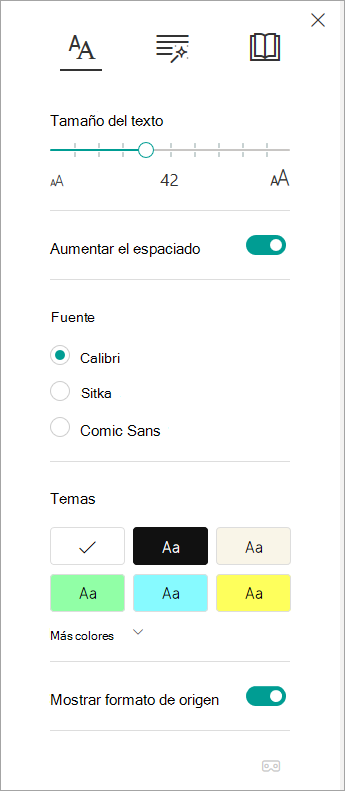Lector inmersivo, que se incluye en herramientas de aprendizaje de OneNote, es una experiencia de lectura en pantalla completa para aumentar la legibilidad del contenido de los documentos de OneNote. Herramientas de aprendizaje está diseñado para ayudar a los alumnos con dislexia y disgrafía en el aula, pero puede ayudar a cualquier persona que quiera facilitar la lectura en su dispositivo.
-
Para usar Lector inmersivo en OneNote, abra OneNote y seleccione Ver > Lector inmersivo.

-
Para escuchar los párrafos leídos en voz alta, selecciona Reproducir.
-
Para escuchar desde un punto específico de la página, seleccione esa palabra.
Lector inmersivo tiene varias opciones para que le resulte más fácil leer texto de OneNote.
Opciones de texto
El menú Opciones de texto le permite:
Elementos de la oración
Elementos de la oración controla el resaltado de la gramática y ayuda a los lectores a comprender frases complejas. Más información: Resaltar elementos de la oración.
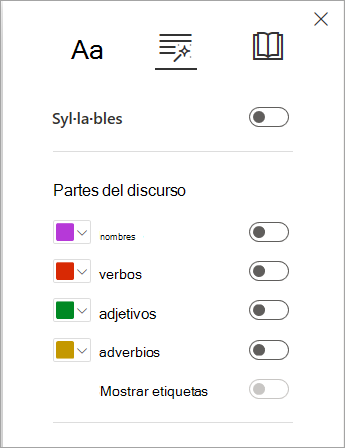
Preferencias de lectura
Use Foco de línea, Diccionario de imágenes, Traducir y Entrenador de lectura para mejorar la concentración y la comprensión de la lectura.
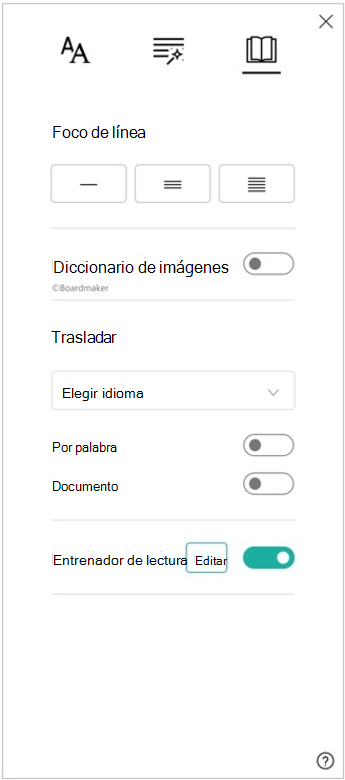
Foco de línea permite al lectores concentrar su experiencia de lectura resaltando conjuntos de una, tres o cinco líneas dentro de su material seleccionado en Lector inmersivo. Más información: Activar foco de línea
Esta característica está disponible actualmente en OneNote para Windows 10, OneNote para la Web, Word para la Web y Outlook Online.
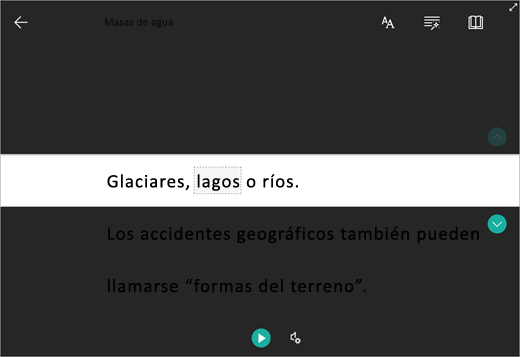
El Diccionario de imágenes le ofrece la posibilidad de seleccionar cualquier palabra, escucharla en voz alta y ver una imagen que represente la palabra.

Traducir le permite cambiar el texto que está leyendo de un idioma a otro.
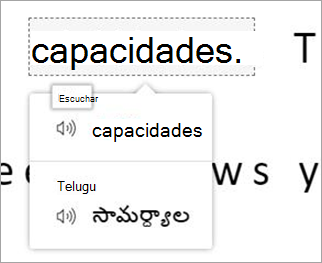
El Entrenador de lectura le permite practicar la lectura en voz alta, proporciona un informe sobre su velocidad y precisión de lectura, luego identifica las cinco palabras con las que más ha luchado y proporciona una oportunidad admitida para practicar las palabras de nuevo.
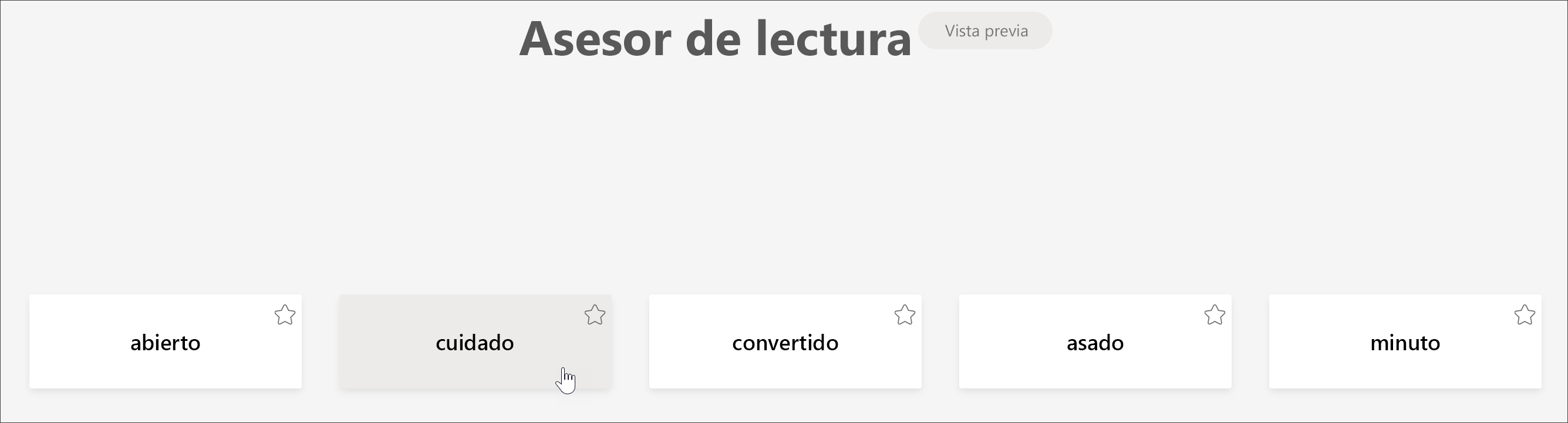
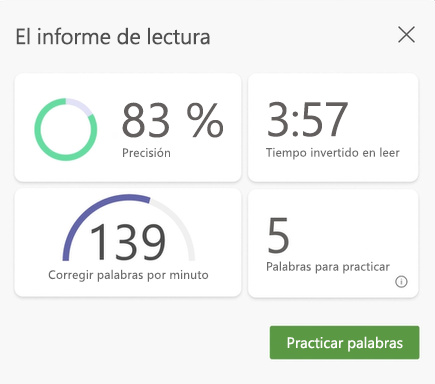
Opciones de voz
Controle la configuración de Lectura en voz alta modificando la velocidad y la voz del altavoz en Opciones de voz. Más información: Cambiar la voz en Lector inmersivo
Selecciona configuración de voz 

Teclas de método abreviado para Lector inmersivo
Use métodos abreviados de teclado para navegar.
-
La flecha arriba o abajo se desplaza línea por línea
-
Re Pág/Av Pág se desplaza pantalla por pantalla
-
La flecha izquierda o derecha va a la página anterior o siguiente del bloc de notas de OneNote
-
La tecla Esc cierra el lector o el menú.
-
La tecla TAB avanza hasta el siguiente control en la configuración de Lector inmersivo.
-
Espacio selecciona la herramienta actual
Más información
Transformar voz a texto en OneNote
Tareas básicas en OneNote para Mac
Solución de problemas: no ocurre nada cuando presiono Reproducir en Lector inmersivo